வியத்தகு முறையில் ஒரு டுடோரியலைத் தேடுகிறது உங்கள் FPS ஐ அதிகரிக்கவும் மற்றும் பின்னடைவை சரிசெய்யவும் பட்டியலில் உள்ளதா? மேலும் பார்க்க வேண்டாம்! இந்த இடுகையில், அதை எப்படி செய்வது என்று காண்பிப்போம்.
பட்டியலிடப்பட்ட FPS ஐ எவ்வாறு அதிகரிப்பது
மோசமான விளையாட்டு செயல்திறனுக்கு பங்களிக்கும் பல காரணிகள் உள்ளன:
- பின்னணியில் இயங்கும் பிற நிரல்கள்
- காலாவதியான கிராபிக்ஸ் இயக்கி
- விளையாட்டு அமைப்புகள் மிக அதிகமாக இருக்கும்
உங்கள் கணினியில் உங்கள் பட்டியலிடப்பட்டவை சீராகவும் விரைவாகவும் இயங்க, இந்த முறைகளை முயற்சிக்கவும்:
- விண்டோஸ் புதுப்பிப்புகளைப் பதிவிறக்கி நிறுவவும்
- தேவையற்ற நிரல்களை மூடு
- உங்கள் கிராபிக்ஸ் இயக்கியைப் புதுப்பிக்கவும்
- விளையாட்டு அமைப்புகளை மேம்படுத்தவும்
- உயர் செயல்திறன் பயன்முறையை இயக்கு
- விண்டோஸ் 10 கேமிங் அம்சங்களை முடக்கு
1. விண்டோஸ் புதுப்பிப்புகளைப் பதிவிறக்கி நிறுவவும்
ஒவ்வொரு முறையும், மைக்ரோசாப்ட் விண்டோஸ் புதுப்பிப்புகளை பிழை திருத்தங்கள் மற்றும் புதிய அம்சங்களுடன் வெளியிடுகிறது. அவற்றைப் பயன்படுத்த, நீங்கள் புதுப்பிப்புகளைச் சரிபார்க்க வேண்டும். நீங்கள் பட்டியலிடப்பட்ட புதிய தலைப்பை இயக்கும்போது இது மிகவும் அவசியம்.
எல்லா விண்டோஸ் புதுப்பிப்புகளையும் நீங்கள் எவ்வாறு நிறுவலாம் என்பது இங்கே:
1) தேடல் பெட்டியில், தட்டச்சு செய்க புதுப்பிப்புகளைச் சரிபார்க்கவும் . கிளிக் செய்க புதுப்பிப்புகளைச் சரிபார்க்கவும் முடிவுகளிலிருந்து.

2) கிளிக் செய்யவும் புதுப்பிப்புகளைச் சரிபார்க்கவும் தாவல். ஏதேனும் புதுப்பிப்புகள் இருந்தால், அது தானாகவே பதிவிறக்கி நிறுவத் தொடங்கும். இது முடிவடையும் வரை காத்திருங்கள், உங்கள் கணினியை மறுதொடக்கம் செய்யும்படி கேட்கப்பட வேண்டும்.
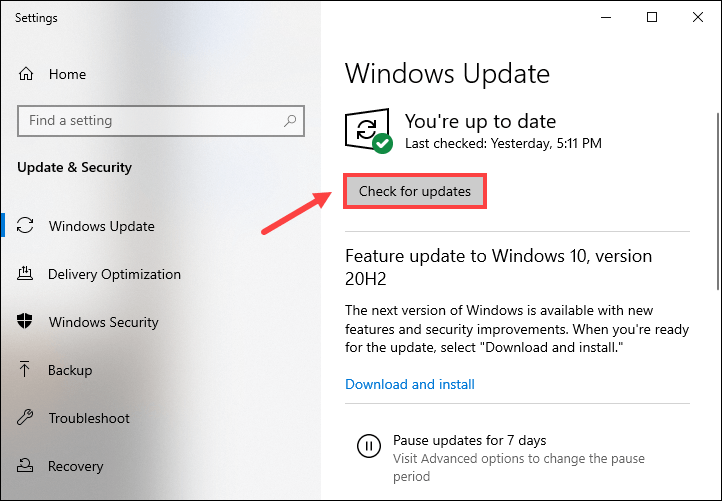
மறுதொடக்கத்திற்குப் பிறகு, பட்டியலிடப்பட்டதைத் தொடங்கவும், உங்கள் விளையாட்டு சிறப்பாக இருக்கிறதா என்று சோதிக்கவும். இது உங்கள் சிக்கல்களைத் தணிக்கவில்லை என்றால், மேலும் சரிசெய்தலுக்குப் படிக்கவும்.
2. தேவையற்ற நிரல்களை மூடு
உங்கள் கணினியை சரியாக இயக்க போதுமான சக்தி அல்லது நினைவகம் இல்லாததால், உங்கள் விளையாட்டு குறைகிறது என்பதை குறைந்த FPS குறிக்கிறது. சிறிது இடத்தை விடுவிக்க, பட்டியலிடப்பட்ட போது நீங்கள் பயன்படுத்த வேண்டிய நிரல்களை மூடுக:
1) உங்கள் விசைப்பலகையில், அழுத்தவும் விண்டோஸ் லோகோ விசை மற்றும் ஆர் ரன் பெட்டியை செயல்படுத்த அதே நேரத்தில்.
2) வகை taskmgr , பின்னர் அழுத்தவும் உள்ளிடவும் உங்கள் விசைப்பலகையில்.
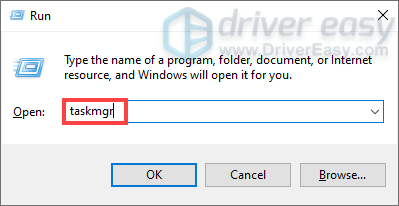
3) கீழ் செயல்முறைகள் தாவல், பிரிவு 2 ஐ இயக்கும்போது நீங்கள் பயன்படுத்த வேண்டிய நிரல்களில் வலது கிளிக் செய்து தேர்ந்தெடுக்கவும் பணி முடிக்க .
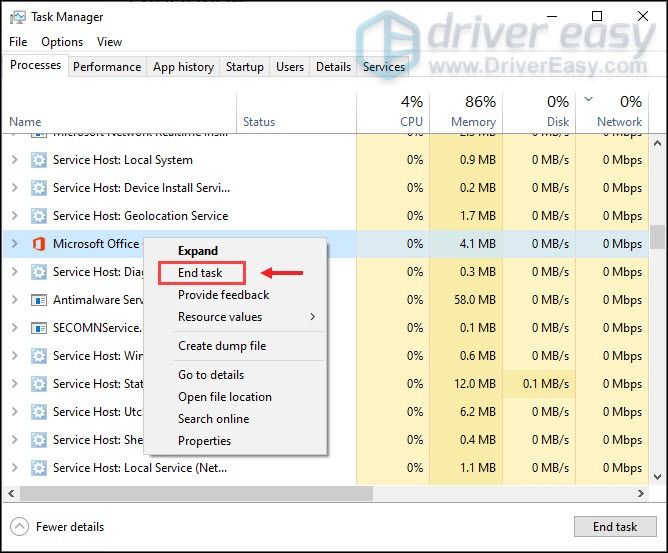
மேலும், பல தொடக்க பயன்பாடுகள் உங்கள் கணினியின் செயல்திறனை இழுக்கக்கூடும். இந்த விஷயத்தில், நீங்கள் விண்டோஸில் உள்நுழையும்போது சில பயன்பாடுகள் தானாகவே தொடங்குவதைத் தடுக்கலாம்:
1) தேர்ந்தெடுக்கவும் தொடக்க தாவல். தொடக்கத்தில் தானாக இயங்குவதை நிறுத்த விரும்பும் பயன்பாடுகளை வலது கிளிக் செய்து தேர்ந்தெடுக்கவும் முடக்கு .

இப்போது உங்கள் விளையாட்டை விளையாடுங்கள், மேலும் நீங்கள் சிறந்த அனுபவத்தைப் பெற முடியும்.
3. உங்கள் கிராபிக்ஸ் இயக்கியைப் புதுப்பிக்கவும்
உங்கள் கிராபிக்ஸ் அட்டை உங்கள் கணினியின் முக்கிய கூறுகளில் ஒன்றாகும். உங்கள் ஜி.பீ.யிலிருந்து சிறந்த செயல்திறனைப் பெற உங்கள் கிராபிக்ஸ் இயக்கி அவசியம். உங்கள் விளையாட்டோடு மிகக் குறைந்த எஃப்.பி.எஸ் போன்ற செயல்திறன் சிக்கல்கள் இருக்கும்போது, உங்கள் காலாவதியான அல்லது தவறான கிராபிக்ஸ் இயக்கி குற்றவாளியாக இருக்கலாம். உங்கள் இயக்கிகளை கடைசியாக எப்போது புதுப்பித்தீர்கள் என்பதை நினைவில் கொள்ள முடியாவிட்டால், இந்த நேரத்தில் அதைச் செய்யுங்கள், ஏனெனில் இது முழு வித்தியாசத்தையும் தருகிறது.
உங்கள் கிராபிக்ஸ் இயக்கியைப் புதுப்பிக்க முக்கியமாக இரண்டு வழிகள் உள்ளன: கைமுறையாக மற்றும் தானாக .
விருப்பம் 1: உங்கள் கிராபிக்ஸ் இயக்கியை கைமுறையாக புதுப்பிக்கவும்
நீங்கள் தொழில்நுட்ப ஆர்வலராக இருந்தால், அதிகாரப்பூர்வ வலைத்தளத்திற்குச் சென்று கிராபிக்ஸ் டிரைவரை கைமுறையாக புதுப்பிக்கலாம்:
என்விடியா
AMD
உங்கள் விண்டோஸ் பதிப்போடு தொடர்புடைய இயக்கியைக் கண்டுபிடித்து அதை கைமுறையாக பதிவிறக்கவும். உங்கள் கணினிக்கான சரியான இயக்கியை நீங்கள் பதிவிறக்கியதும், பதிவிறக்கம் செய்யப்பட்ட கோப்பில் இரட்டை சொடுக்கி, அதை நிறுவ திரையில் உள்ள வழிமுறைகளைப் பின்பற்றவும்.
விருப்பம் 2: உங்கள் கிராபிக்ஸ் இயக்கியை தானாக புதுப்பிக்கவும் (பரிந்துரைக்கப்படுகிறது)
உங்கள் ஆடியோ இயக்கியை கைமுறையாக புதுப்பிக்க உங்களுக்கு நேரம், பொறுமை அல்லது கணினி திறன் இல்லையென்றால், அதற்கு பதிலாக தானாகவே செய்யலாம் டிரைவர் ஈஸி . டிரைவர் ஈஸி தானாகவே உங்கள் கணினியை அடையாளம் கண்டு, உங்கள் சரியான சாதனம் மற்றும் உங்கள் விண்டோஸ் பதிப்பிற்கான சரியான இயக்கிகளைக் கண்டுபிடிக்கும், மேலும் அவை அவற்றை பதிவிறக்கம் செய்து சரியாக நிறுவும்:
1) பதிவிறக்க Tamil இயக்கி எளிதாக நிறுவவும்.
2) டிரைவர் ஈஸி இயக்கவும் மற்றும் கிளிக் செய்யவும் இப்போது ஸ்கேன் செய்யுங்கள் பொத்தானை. டிரைவர் ஈஸி பின்னர் உங்கள் கணினியை ஸ்கேன் செய்யும் ஏதேனும் சிக்கல் இயக்கிகளைக் கண்டறியவும் .
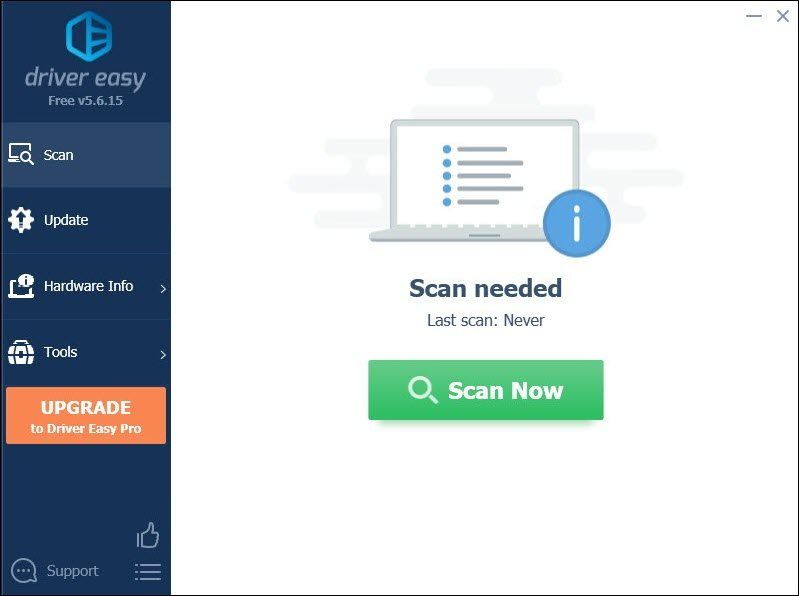
3) கிளிக் செய்யவும் அனைத்தையும் புதுப்பிக்கவும் இன் சரியான பதிப்பை தானாகவே பதிவிறக்கி நிறுவ அனைத்தும் உங்கள் கணினியில் காணாமல் போன அல்லது காலாவதியான இயக்கிகள்.
(இதற்கு தேவைப்படுகிறது சார்பு பதிப்பு இது வருகிறது முழு ஆதரவு மற்றும் ஒரு 30 நாள் பணம் திரும்ப உத்தரவாதம். அனைத்தையும் புதுப்பி என்பதைக் கிளிக் செய்யும்போது மேம்படுத்துமாறு கேட்கப்படுவீர்கள். நீங்கள் புரோ பதிப்பிற்கு மேம்படுத்த விரும்பவில்லை என்றால், உங்கள் இயக்கிகளை இலவச பதிப்பில் புதுப்பிக்கலாம். நீங்கள் செய்ய வேண்டியது, அவற்றை ஒரே நேரத்தில் பதிவிறக்கம் செய்து கைமுறையாக நிறுவ வேண்டும்.)
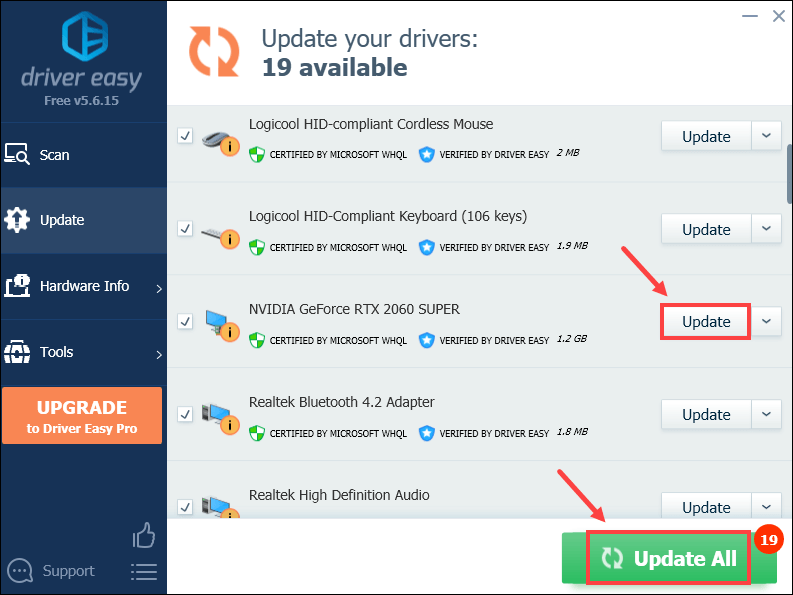 தி சார்பு பதிப்பு டிரைவர் ஈஸி வருகிறது முழு தொழில்நுட்ப ஆதரவு . உங்களுக்கு உதவி தேவைப்பட்டால், தயவுசெய்து டிரைவர் ஈஸியின் ஆதரவு குழுவை தொடர்பு கொள்ளவும் support@letmeknow.ch .
தி சார்பு பதிப்பு டிரைவர் ஈஸி வருகிறது முழு தொழில்நுட்ப ஆதரவு . உங்களுக்கு உதவி தேவைப்பட்டால், தயவுசெய்து டிரைவர் ஈஸியின் ஆதரவு குழுவை தொடர்பு கொள்ளவும் support@letmeknow.ch . நீங்கள் சமீபத்திய இயக்கிகளை நிறுவியதும், உங்கள் கணினியை மறுதொடக்கம் செய்து சிக்கல் நீடிக்கிறதா என்று சோதிக்கவும்.
4. விளையாட்டு அமைப்புகளை மேம்படுத்தவும்
உங்கள் கணினியில் கேமிங் செயல்திறனை மேம்படுத்த, இயல்புநிலையை வைத்திருப்பதற்கு பதிலாக உங்கள் புதிய விளையாட்டின் வரைகலை அமைப்புகளை மாற்றியமைக்கலாம். உங்கள் FPS ஐ அதிகரிக்க நீங்கள் மீட்டமைக்கக்கூடிய அமைப்புகள் கீழே உள்ளன:
1) உங்கள் விளையாட்டைத் திறக்கவும். என்பதைக் கிளிக் செய்க மூன்று கோடுகள் .
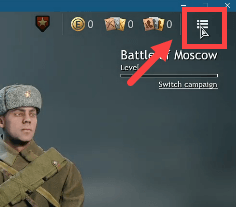
2) தேர்ந்தெடு விருப்பங்கள் கீழ்தோன்றும் மெனுவிலிருந்து.
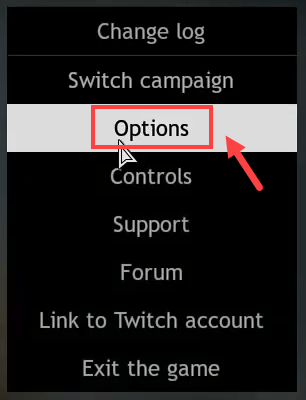
3) இப்போது இந்த அமைப்புகளை மீட்டமைக்கவும்:
தீர்மானம்: அதை உங்கள் சொந்த மானிட்டர் தீர்மானத்திற்கு அமைக்கவும் (உங்கள் சொந்த தீர்மானத்தை சரிபார்க்க, இந்த கட்டுரையைப் பார்க்கவும்.)
பயன்முறை: முழுத்திரை சாளரம்
என்விடியா டி.எல்.எஸ்.எஸ்: முடக்கு
தற்காலிக தீர்மான அளவுகோல்: 100%
தற்காலிக ஆன்டிலியேசிங் தரம்: குறைந்த
என்விடியா ரிஃப்ளெக்ஸ் குறைந்த மறைநிலை: முடக்கு
வி-ஒத்திசைவு: முடக்கப்பட்டது
அமைப்பு தரம்: குறைந்த
வளிமண்டல சிதறல் தரம்: குறைந்த
சுற்றுப்புற ஆக்கிரமிப்பு தரம்: குறைந்த
நீர் தரம்: குறைந்த
நிலப்பரப்பு டெஸ்லேஷன் தரம்: குறைந்த
டைனமிக் நிலப்பரப்பு சிதைவுகள்: முடக்கு
உயர் தீர்மானம் காட்சி விளைவுகள்: முடக்கப்பட்டது
திரையில் மழைத்துளிகள்: முடக்கப்பட்டது
நோக்கம் பட தரம்: குறைந்த
இப்போது நீங்கள் அதிக எஃப்.பி.எஸ் பெற முடியுமா என்று சோதிக்க உங்கள் பட்டியலிடப்பட்டதை இயக்கவும்.
5. உயர் செயல்திறன் பயன்முறையை இயக்கவும்
உங்கள் இலக்குகளை அடைய உங்கள் நிரல்களுக்கு உயர் செயல்திறன் பயன்முறையை இயக்க விண்டோஸ் 10 உங்களை அனுமதிக்கிறது. குறிப்பாக, உங்கள் விளையாட்டுக்கான உயர் செயல்திறனை இயக்கும்போது, உங்கள் FPS இல் சிறிது அதிகரிப்பு பெறலாம். இதை நீங்கள் எவ்வாறு செய்யலாம் என்பது இங்கே:
1) தேடல் பெட்டியில், தட்டச்சு செய்க கிராபிக்ஸ் அமைப்புகள் . பின்னர் கிளிக் செய்யவும் கிராபிக்ஸ் அமைப்புகள் முடிவுகளிலிருந்து.
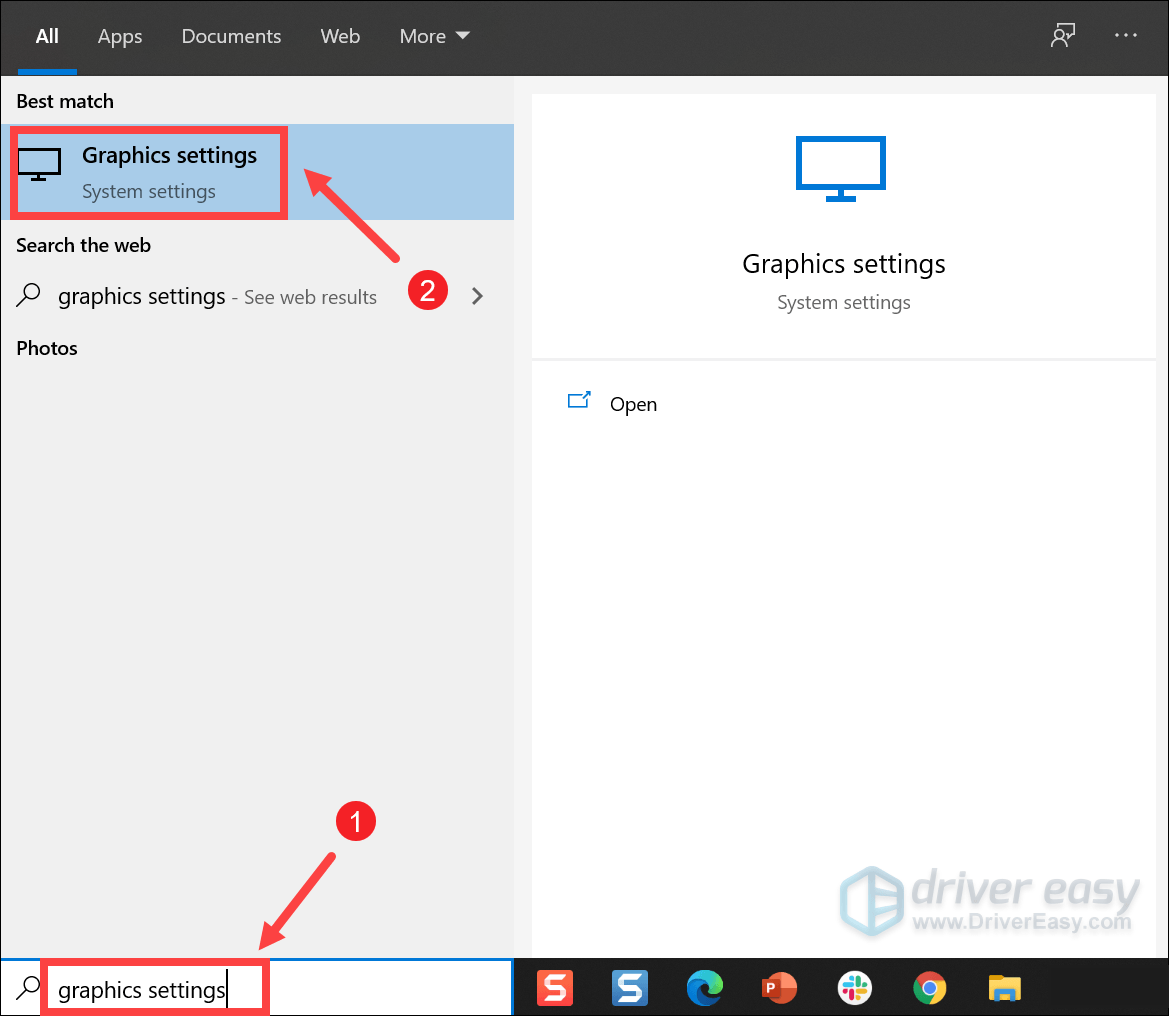
2) கீழே உருட்டி கிளிக் செய்யவும் உலாவுக .

3) உங்கள் விளையாட்டின் நிறுவல் கோப்புறையில் செல்லவும். (வழக்கமாக சி: நிரல் கோப்புகள் (x86) பட்டியலிடப்பட்ட வின் 64). பின்னர் கிளிக் செய்யவும் enlisted.exe கிளிக் செய்யவும் கூட்டு .
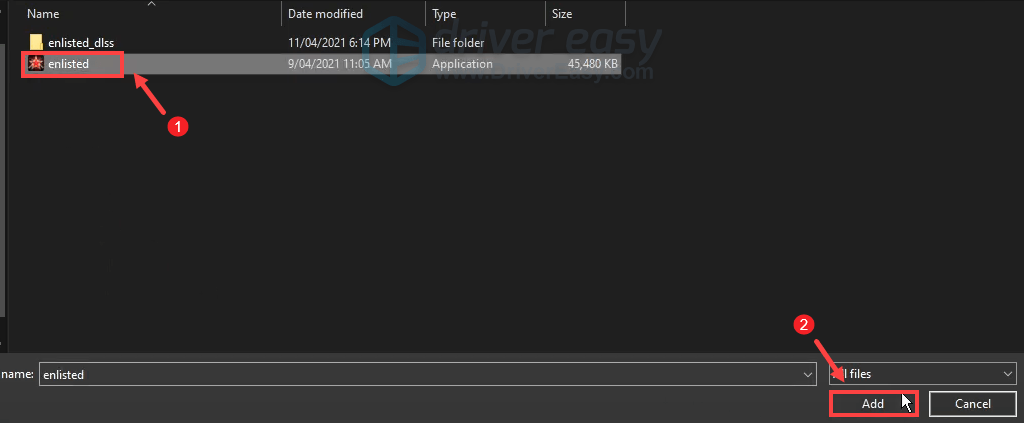
4) கிளிக் செய்யவும் விருப்பங்கள் .
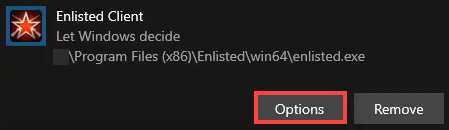
5) தேர்ந்தெடு உயர் செயல்திறன் பின்னர் கிளிக் செய்யவும் சேமி .
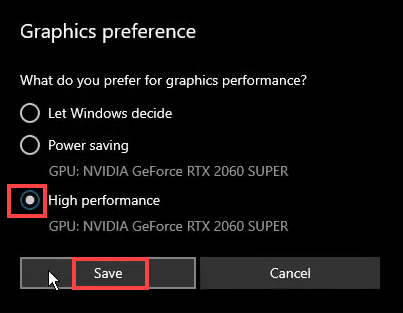
மாற்றங்களைப் பயன்படுத்திய பிறகு, உங்கள் விளையாட்டு சிறப்பாக இருக்கிறதா என்று சோதிக்கவும்.
6. விண்டோஸ் 10 கேமிங் அம்சங்களை முடக்கு
கேம் பயன்முறை உள்ளிட்ட விண்டோஸ் 10 கேமிங் அம்சங்கள் பயனர்களுக்கு சிறந்த கேமிங் அனுபவத்தை அனுமதிக்கும் வகையில் வடிவமைக்கப்பட்டுள்ளன. ஆனால் நிலைமை இதற்கு நேர்மாறானது என்று தெரிகிறது. அந்த அம்சங்களை இயக்கும் போது, திணறல் மற்றும் குறைந்த எஃப்.பி.எஸ் போன்ற சிக்கல்கள் ஏற்படும் என்பதை மேலும் மேலும் விளையாட்டாளர்கள் கண்டறிந்தனர். இவை நடக்காமல் தடுக்க, கீழே பட்டியலிடப்பட்டுள்ள படிகளைப் பின்பற்றி விண்டோஸ் 10 கேமிங் அம்சங்களை முடக்க வேண்டும்:
ஒட்டுமொத்த செயல்திறனை அதிகரிக்க, விண்டோஸ் 10 கேமிங் அம்சங்களை முடக்க கீழே உள்ள படிகளைப் பின்பற்றவும்:
1) உங்கள் விசைப்பலகையில், அழுத்தவும் விண்டோஸ் லோகோ விசை மற்றும் நான் அமைப்புகளைத் திறக்க.
2) கிளிக் செய்யவும் கேமிங் .
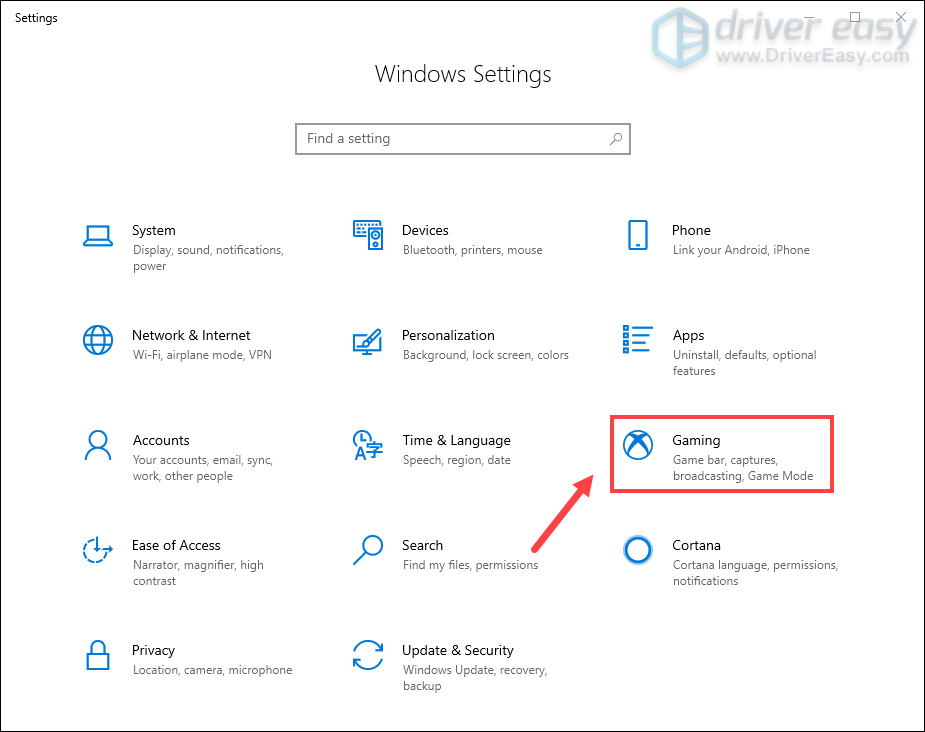
3) இடது பக்கப்பட்டியில் இருந்து, தேர்ந்தெடுக்கவும் விளையாட்டு பட்டி மாற்றவும் கேம் பட்டியைப் பயன்படுத்தி விளையாட்டு கிளிப்புகள், ஸ்கிரீன் ஷாட்கள் மற்றும் ஒளிபரப்பைப் பதிவுசெய்க .
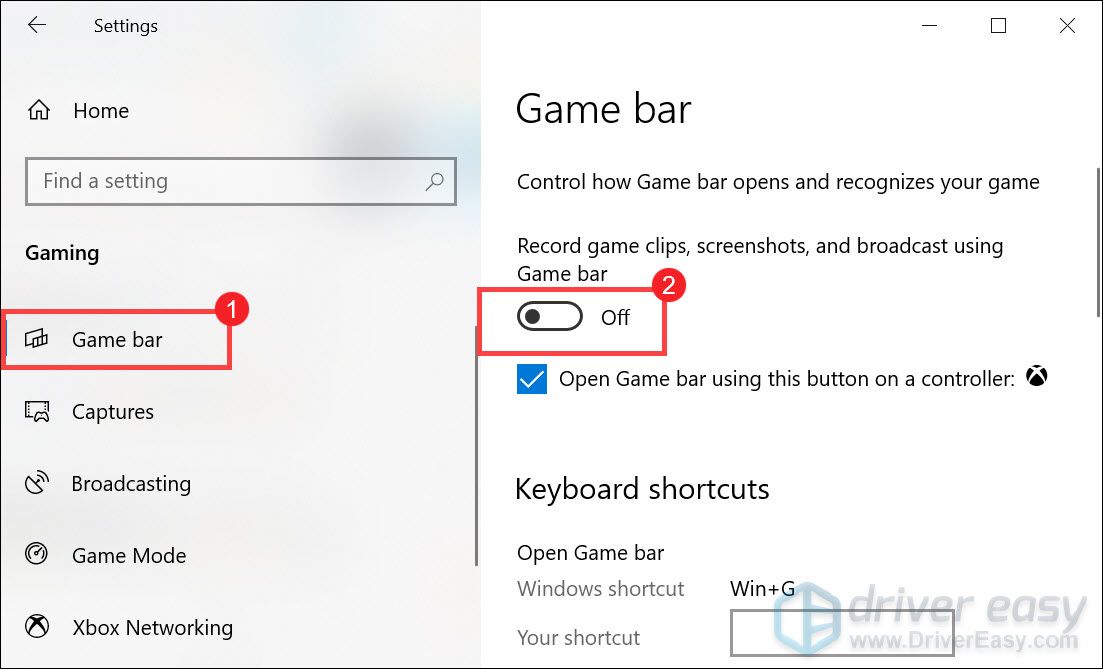
4) இடது பக்கப்பட்டியில் இருந்து, தேர்ந்தெடுக்கவும் கைப்பற்றுகிறது . இல் பின்னணி பதிவு பிரிவு, மாற்று நான் ஒரு விளையாட்டை விளையாடும்போது பின்னணியில் பதிவுசெய்க .
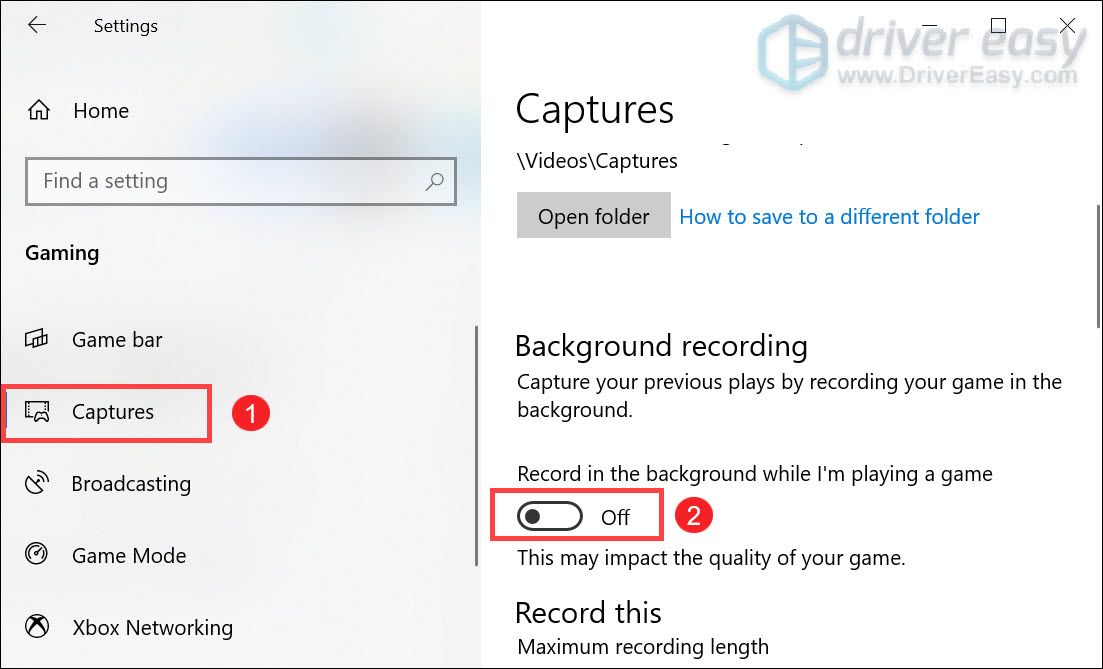
5) இடது பக்கப்பட்டியில் இருந்து, நிலைமாற்று விளையாட்டு முறை மற்றும் அமை விளையாட்டு பயன்முறையைப் பயன்படுத்தவும் .
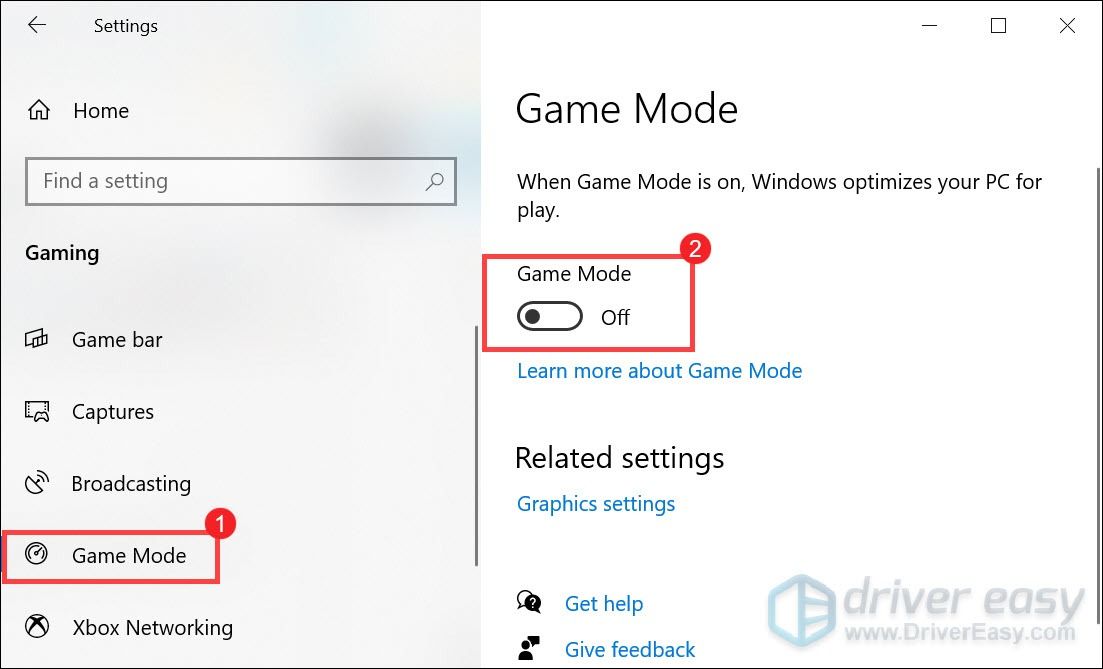
மாற்றங்களைப் பயன்படுத்திய பிறகு, பட்டியலிடப்பட்டதைத் தொடங்கவும், நீங்கள் குறிப்பிடத்தக்க செயல்திறன் ஊக்கத்தைப் பெற முடியும்.
பட்டியலிடப்பட்டதில் பின்னடைவை எவ்வாறு சரிசெய்வது
வீடியோ கேம்களில் பின்னடைவுகள் மிகவும் பொதுவானவை. ஆனால் நீங்கள் பட்டியலிடப்பட்டிருக்கும் போது பின்னடைவிலிருந்து விடுபட அல்லது குறைந்தது பின்னடைவைக் குறைப்பதற்கான வழிகள் நிச்சயமாக உள்ளன.
இந்த திருத்தங்களை முயற்சிக்கவும்
நீங்கள் அனைத்தையும் முயற்சிக்க வேண்டிய அவசியமில்லை. ஆனால் உங்கள் விளையாட்டில் கடுமையான முன்னேற்றங்களை நீங்கள் காணும் வரை இந்த நடவடிக்கைகளை எடுக்குமாறு நாங்கள் பரிந்துரைக்கிறோம்.
- விளையாட்டு கோப்புகளின் ஒருமைப்பாட்டை சரிபார்க்கவும்
- உங்கள் பிணைய அடாப்டர் இயக்கியைப் புதுப்பிக்கவும்
- உங்கள் பிணைய இணைப்பை மேம்படுத்தவும்
- உங்கள் டிஎன்எஸ் தற்காலிக சேமிப்பை பறிக்கவும்
- உங்கள் டிஎன்எஸ் சேவையக முகவரியை மாற்றவும்
1. விளையாட்டு கோப்புகளின் ஒருமைப்பாட்டை சரிபார்க்கவும்
உங்கள் விளையாட்டில் ஏதேனும் தவறு நடப்பதை நீங்கள் கவனிக்கும்போது, விளையாட்டு கோப்புகளை சரிபார்க்கும் கருவியை நீங்கள் பயன்படுத்த வேண்டும். இது உங்கள் விளையாட்டின் நிறுவல் புதுப்பித்த நிலையில் இருப்பதை உறுதிசெய்ய உதவுகிறது மற்றும் தேவைப்பட்டால், மோசமான அல்லது சிதைந்த விளையாட்டு தரவை சரிசெய்யவும். உங்கள் பட்டியலிடப்பட்ட கோப்புகளை சரிபார்க்க, இந்த படிகளை எடுக்கவும்:
1) உங்கள் துவக்கியைத் திறக்கவும். துவக்கி அமைப்புகளைத் திறக்க திரையின் மேல் வலது மூலையில் அமைந்துள்ள கருவி ஐகானைக் கிளிக் செய்க.

2) கிளிக் செய்யவும் கோப்புகளை சரிபார்க்கவும் .
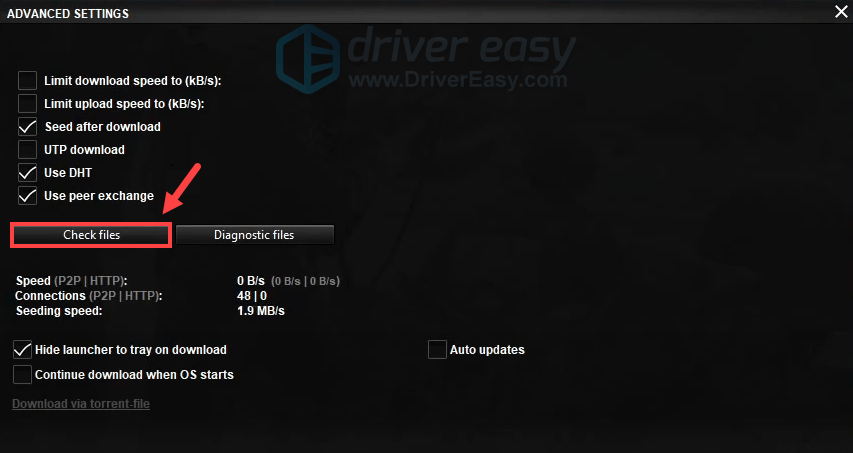
காணாமல் போன அல்லது சிதைந்த விளையாட்டு கோப்புகளை மீண்டும் பதிவிறக்கம் செய்து மீண்டும் நிறுவ இது ஒரு நிமிடம் ஆகும். செயல்முறை முடிந்ததும், அது இன்னும் தாமதமாக இருக்கிறதா என்று சரிபார்க்க பட்டியலிடப்பட்டதைத் தொடங்கவும்.
2. உங்கள் பிணைய அடாப்டர் இயக்கியைப் புதுப்பிக்கவும்
நீங்கள் இணைப்பு சிக்கல்களில் ஈடுபடும்போதெல்லாம், நீங்கள் காலாவதியான அல்லது சிதைந்த பிணைய அடாப்டர் இயக்கியைப் பயன்படுத்துகிறீர்களா என்பதைச் சரிபார்க்க வேண்டும். உங்கள் இயக்கி விண்டோஸ் மற்றும் உங்கள் சாதனத்திற்கு இடையில் ஒரு மொழிபெயர்ப்பாளர் போல இருப்பதால் இது மிகவும் முக்கியமானது. இயக்கிகளைப் புதுப்பிப்பது உங்களுக்கு ஏதேனும் சிக்கல்களைச் சரிசெய்ய ஒரு நல்ல வாய்ப்பு உள்ளது.
உங்கள் கணினிக்கான சரியான பிணைய இயக்கியைப் பதிவிறக்கி நிறுவுவதற்கு உற்பத்தியாளரின் அதிகாரப்பூர்வ வலைத்தளத்திற்குச் சென்று உங்கள் பிணைய அடாப்டர் இயக்கியை கைமுறையாக புதுப்பிக்கலாம்.
அல்லது
உங்கள் இயக்கிகளை கைமுறையாக புதுப்பிக்க உங்களுக்கு நேரம், பொறுமை அல்லது கணினி திறன் இல்லையென்றால், அதற்கு பதிலாக தானாகவே செய்யலாம் டிரைவர் ஈஸி . டிரைவர் ஈஸி தானாகவே உங்கள் கணினியை அடையாளம் கண்டு, உங்கள் சரியான சாதனம் மற்றும் உங்கள் விண்டோஸ் பதிப்பிற்கான சரியான இயக்கிகளைக் கண்டுபிடிக்கும், மேலும் அவை அவற்றை பதிவிறக்கம் செய்து சரியாக நிறுவும்:
1) பதிவிறக்க Tamil இயக்கி எளிதாக நிறுவவும்.
2) டிரைவர் ஈஸி இயக்கவும் மற்றும் கிளிக் செய்யவும் இப்போது ஸ்கேன் செய்யுங்கள் பொத்தானை. டிரைவர் ஈஸி பின்னர் உங்கள் கணினியை ஸ்கேன் செய்யும் ஏதேனும் சிக்கல் இயக்கிகளைக் கண்டறியவும் .
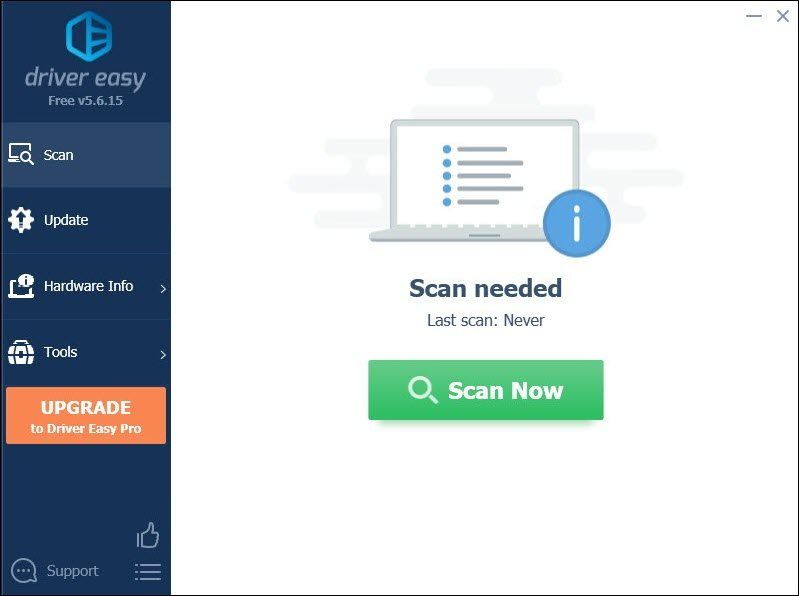
3) கிளிக் செய்யவும் அனைத்தையும் புதுப்பிக்கவும் இன் சரியான பதிப்பை தானாகவே பதிவிறக்கி நிறுவ அனைத்தும் உங்கள் கணினியில் காணாமல் போன அல்லது காலாவதியான இயக்கிகள்.
(இதற்கு தேவைப்படுகிறது சார்பு பதிப்பு இது வருகிறது முழு ஆதரவு மற்றும் ஒரு 30 நாள் பணம் திரும்ப உத்தரவாதம். அனைத்தையும் புதுப்பி என்பதைக் கிளிக் செய்யும்போது மேம்படுத்துமாறு கேட்கப்படுவீர்கள். நீங்கள் புரோ பதிப்பிற்கு மேம்படுத்த விரும்பவில்லை என்றால், உங்கள் இயக்கிகளை இலவச பதிப்பில் புதுப்பிக்கலாம். நீங்கள் செய்ய வேண்டியது, அவற்றை ஒரே நேரத்தில் பதிவிறக்கம் செய்து கைமுறையாக நிறுவ வேண்டும்.)
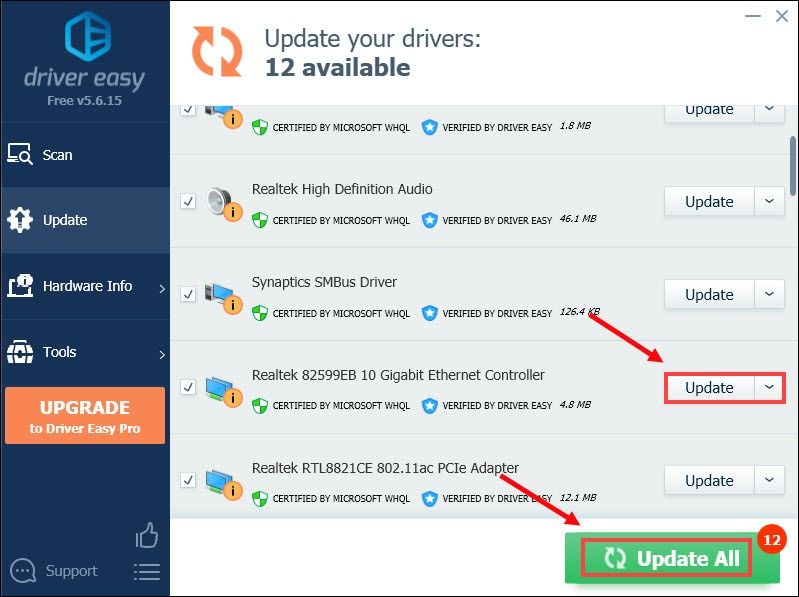 தி சார்பு பதிப்பு டிரைவர் ஈஸி வருகிறது முழு தொழில்நுட்ப ஆதரவு . உங்களுக்கு உதவி தேவைப்பட்டால், தயவுசெய்து டிரைவர் ஈஸியின் ஆதரவு குழுவை தொடர்பு கொள்ளவும் support@letmeknow.ch .
தி சார்பு பதிப்பு டிரைவர் ஈஸி வருகிறது முழு தொழில்நுட்ப ஆதரவு . உங்களுக்கு உதவி தேவைப்பட்டால், தயவுசெய்து டிரைவர் ஈஸியின் ஆதரவு குழுவை தொடர்பு கொள்ளவும் support@letmeknow.ch . உங்கள் இயக்கிகளைப் புதுப்பித்த பிறகு, மாற்றங்கள் முழுமையாக நடைமுறைக்கு வர உங்கள் கணினியை மறுதொடக்கம் செய்யுங்கள். இயக்கிகளைப் புதுப்பிப்பது விளையாட்டு பின்னடைவைக் குறைக்க உதவுகிறதா என்பதைச் சரிபார்க்க நீங்கள் பட்டியலிடப்பட்டதைத் தொடங்கலாம்.
3. உங்கள் பிணைய இணைப்பை மேம்படுத்தவும்
உங்கள் விளையாட்டு பின்தங்கியிருக்கும்போது, இது உங்கள் பிணைய இணைப்பு தொடர்பான சிக்கலாக இருக்கலாம். உங்கள் இணைப்பை மேம்படுத்த முயற்சிக்கும் முன், உங்கள் பிணைய வேகத்தைப் பற்றி நன்கு புரிந்துகொள்ள வேக சோதனை செய்யுங்கள்.
உங்கள் இணைய வேகத்தை சோதிக்க, நீங்கள்:
1) செல்லுங்கள் கூகிள் காம் .
2) தேடுங்கள் இணைய வேக சோதனை .
3) கிளிக்கில் தட்டவும் வேக சோதனையை இயக்கவும் .
அல்லது பிரபலமான வேக சோதனை சேவைகளை நீங்கள் பயன்படுத்தலாம் Speedtest.net அல்லது ஃபாஸ்ட்.காம் .
நீங்கள் நினைத்தபடி இணையம் செயல்படவில்லை என்பதை சோதனை முடிவு காண்பித்தால், உங்கள் இணைப்பை மேம்படுத்த கீழே உள்ள உதவிக்குறிப்புகளைப் பின்பற்றவும்:
1) ஒரு பயன்படுத்த ஈத்தர்நெட் கேபிள் சிறந்த இணைப்பை உறுதிப்படுத்த.
2) நீங்கள் வைஃபை இணைப்பைப் பயன்படுத்த வேண்டியிருந்தால், சிறிது நேரத்தில் இதைச் செய்யவில்லை எனில், உங்கள் திசைவி அல்லது மோடமை மறுதொடக்கம் செய்யுங்கள்.
3) ஒரே பிணையத்துடன் இணைக்கப்பட்ட சாதனங்களின் அளவைக் குறைக்கவும்.
உங்கள் பிணைய இணைப்பை கணிசமாக மேம்படுத்த, கீழேயுள்ள வழிமுறைகளைப் பின்பற்றி அந்த அலைவரிசை ஹாகிங் பயன்பாடுகளை மூட வேண்டும்:
1) உங்கள் விசைப்பலகையில், அழுத்தவும் விண்டோஸ் லோகோ விசை + ஆர் ரன் உரையாடல் பெட்டியைத் திறக்க அதே நேரத்தில்.
2) வகை ரெஸ்மன் அழுத்தவும் உள்ளிடவும் வள மானிட்டரை திறக்க.
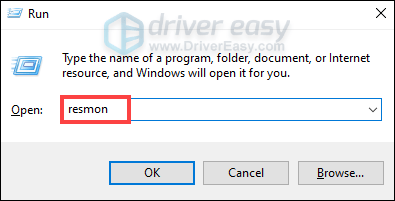
3) தேர்ந்தெடுக்கவும் வலைப்பின்னல் தாவல், இது உங்கள் கணினியில் உள்ள அனைத்து பிணைய செயல்பாடுகளையும் காண்பிக்கும்.
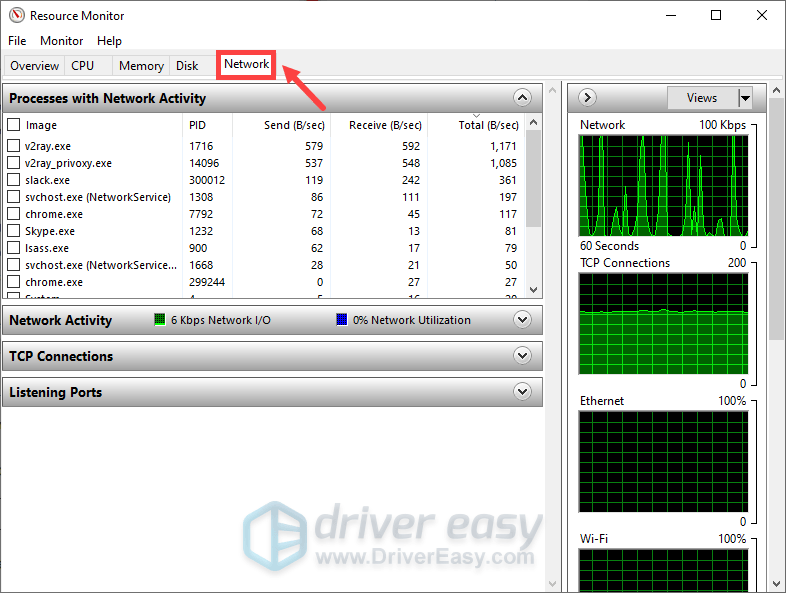
தி பிணைய செயல்பாட்டுடன் செயல்முறைகள் சாளரம் ஐந்து நெடுவரிசைகளைக் கொண்டது:
- படம் : பயன்பாட்டின் பெயர்
- PID : செயல்முறை அடையாளங்காட்டிக்கு குறுகியது, இது செயல்முறை ஐடி எண்ணைக் காட்டுகிறது
- அனுப்பு (பி / நொடி) : கடைசி நிமிடத்தில் அனுப்பப்பட்ட பயன்பாடு வினாடிக்கு சராசரியாக பைட்டுகளின் எண்ணிக்கை
- பெறு (பி / நொடி) : கடைசி நிமிடத்தில் பயன்பாடு பெறப்பட்ட வினாடிக்கு சராசரி பைட்டுகளின் எண்ணிக்கை
- மொத்தம் (பி / நொடி) : கடைசி நிமிடத்தில் பயன்படுத்தப்படும் பயன்பாடு வினாடிக்கு மொத்த பைட்டுகள்
4) அதிகப்படியான அலைவரிசையைப் பயன்படுத்தும் பயன்பாட்டைக் கண்டுபிடித்து, அதை வலது கிளிக் செய்து தேர்ந்தெடுக்கவும் செயல்முறை முடிவு . (உங்கள் கணினிக்கு குறிப்பிடத்தக்க பயன்பாடுகளை நீங்கள் மூடக்கூடாது என்பதை நினைவில் கொள்க. ஒரு குறிப்பிட்ட பயன்பாட்டை நீங்கள் அறிந்திருக்கவில்லை என்றால், தேர்ந்தெடுக்கவும் ஆன்லைனில் தேடுங்கள் தகவலை அணுக.)
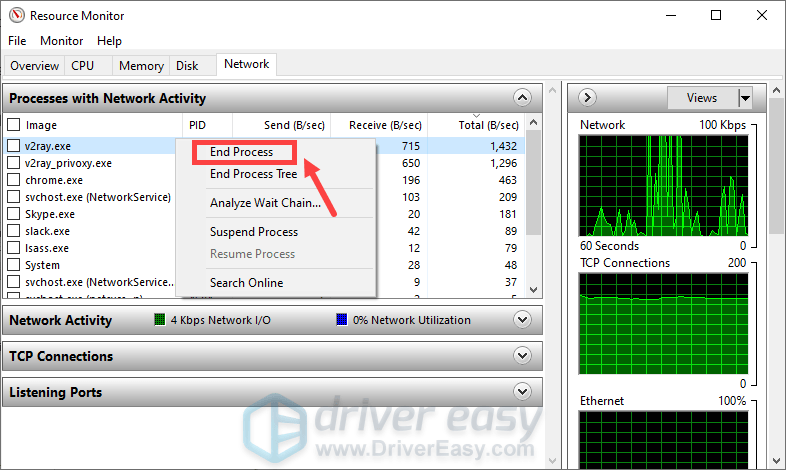
நீங்கள் இதைச் செய்த பிறகு, உங்கள் இணைப்பில் குறிப்பிடத்தக்க மேம்பாடுகளை நீங்கள் பெற முடியும். பட்டியலிடப்பட்ட போது உங்களுக்கு இன்னும் பின்னடைவு சிக்கல்கள் இருந்தால், கீழே உள்ள திருத்தங்களை முயற்சிக்கவும்.
4. உங்கள் டிஎன்எஸ் தற்காலிக சேமிப்பை பறிக்கவும்
பட்டியலிடப்பட்ட நெட்வொர்க் தொடர்பான சிக்கல்களை மேலும் சரிசெய்ய, நீங்கள் டிஎன்எஸ் கேச் பறிக்கலாம்:
1) தேடல் பெட்டியில், தட்டச்சு செய்க cmd . வலது கிளிக் கட்டளை வரியில் முடிவுகளிலிருந்து தேர்ந்தெடுத்து தேர்ந்தெடுக்கவும் நிர்வாகியாக செயல்படுங்கள் .

பயனர் கணக்கு கட்டுப்பாட்டு வரியில் தோன்றும்போது, கிளிக் செய்க ஆம் .
2) தோன்றும் கட்டளை வரியில் சாளரத்தில், பின்வரும் கட்டளையை தட்டச்சு செய்து பின்னர் அழுத்தவும் உள்ளிடவும் . இது உங்கள் டி.என்.எஸ் இன் உள்ளடக்கத்தை சுத்தப்படுத்தி மீட்டமைக்கும்.
ipconfig /flushdns
முடிந்ததும், பணி வெற்றிகரமாக முடிந்துவிட்டது என்ற செய்தியை நீங்கள் பெற முடியும்.
பட்டியலிடப்பட்ட போது நீங்கள் இன்னும் பின்னடைவு சிக்கல்களை சந்தித்தால், நீங்கள் செய்ய வேண்டும் உங்கள் டிஎன்எஸ் சேவையக முகவரியை மாற்றவும் உங்கள் ISP (இணைய சேவையக வழங்குநர்) உடனான இணைப்பை சரிபார்க்க.
5. உங்கள் டிஎன்எஸ் சேவையக முகவரியை மாற்றவும்
உங்கள் டிஎன்எஸ் அமைப்புகளை மாற்ற, இந்த நடவடிக்கைகளை எடுக்கவும்:
1) உங்கள் விசைப்பலகையில், அழுத்தவும் விண்டோஸ் லோகோ விசை மற்றும் ஆர் ரன் உரையாடல் பெட்டியைத் திறக்க அதே நேரத்தில்.
2) வகை கட்டுப்பாடு பின்னர் அழுத்தவும் உள்ளிடவும் கண்ட்ரோல் பேனலைத் திறக்க உங்கள் விசைப்பலகையில்.
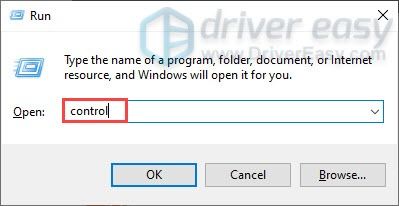
3) கிளிக் செய்யவும் நெட்வொர்க் மற்றும் இணையம் . (குறிப்பு: இதன் மூலம் நீங்கள் கண்ட்ரோல் பேனலைப் பார்க்கிறீர்கள் என்பதை உறுதிப்படுத்திக் கொள்ளுங்கள் வகை .)
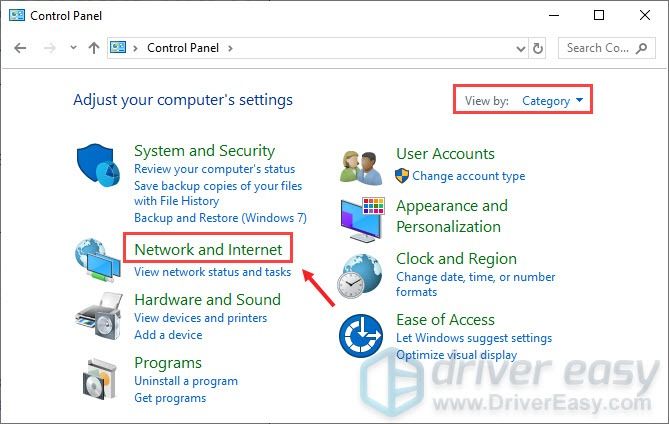
4) கிளிக் செய்யவும் நெட்வொர்க் மற்றும் பகிர்வு மையம் .

5) உங்கள் மீது சொடுக்கவும் இணைப்புகள் , அது இருந்தாலும் சரி ஈதர்நெட், வைஃபை அல்லது பிற .
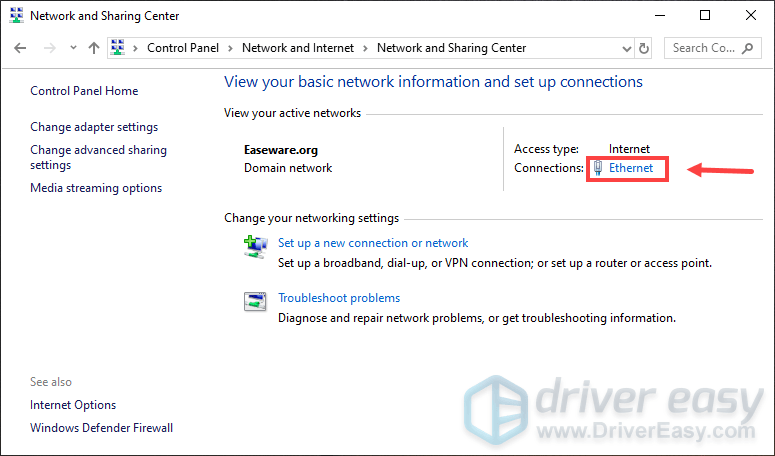
6) கிளிக் செய்யவும் பண்புகள் .

7) பண்புகள் சாளரம் திறக்கும்போது, கிளிக் செய்க இணைய நெறிமுறை பதிப்பு 4 (TCP / IPv4) > பண்புகள் .
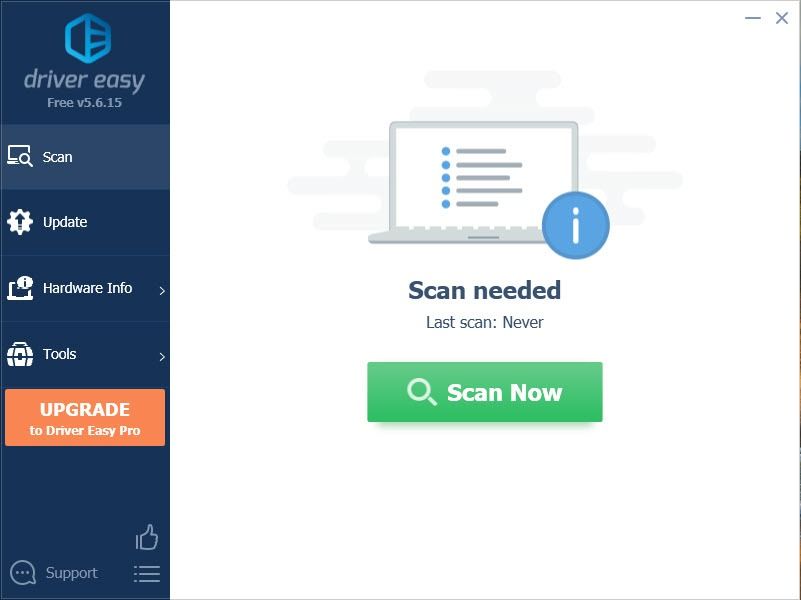
8) கிளிக் செய்யவும் பின்வரும் டிஎன்எஸ் சேவையக முகவரிகளைப் பயன்படுத்தவும்:
உங்கள் விருப்பமான டிஎன்எஸ் சேவையகம் , பயன்படுத்த 8.8.8.8
உங்கள் மாற்று டிஎன்எஸ் சேவையகம் , பயன்படுத்த 8.8.4.4
அடுத்த பெட்டியை சரிபார்க்கவும் வெளியேறும் போது அமைப்புகளை சரிபார்க்கவும் பின்னர் கிளிக் செய்யவும் சரி மாற்றங்களை உறுதிப்படுத்த.
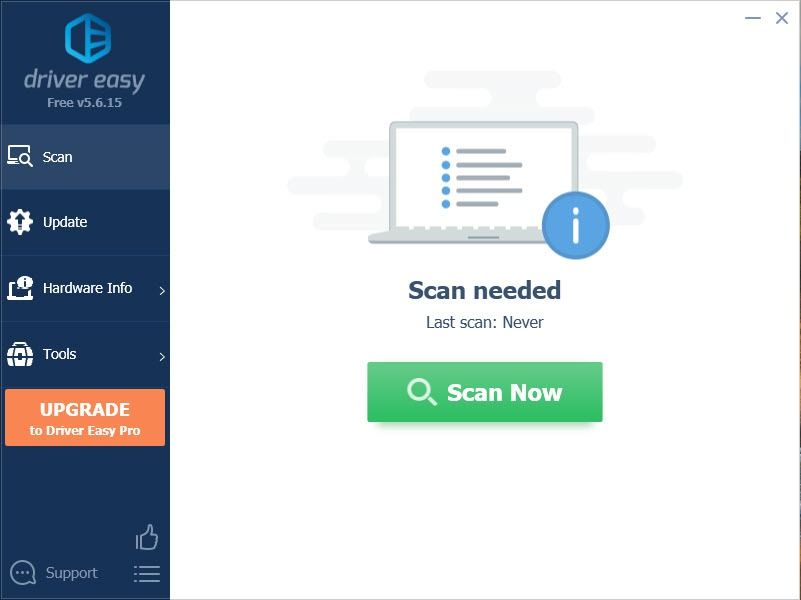
மாற்றங்கள் பயன்படுத்தப்பட்டதும், பட்டியலிடப்பட்டதை இயக்குங்கள், பின்னடைவு குறைக்கப்பட்டுள்ளதை நீங்கள் கவனிக்க முடியும்.
அதுதான் - ஒட்டுமொத்த செயல்திறனை எவ்வாறு மேம்படுத்தலாம் மற்றும் பட்டியலிடப்பட்டதில் உள்ள பின்னடைவை கணிசமாகக் குறைக்க முடியும் என்பதற்கான முழுமையான வழிகாட்டி. உங்களிடம் ஏதேனும் கேள்விகள் அல்லது பரிந்துரைகள் இருந்தால், கீழேயுள்ள கருத்துப் பிரிவில் எங்களுக்கு ஒரு வரியை விடுங்கள்.






